Tabloya naverokê
Peleyên Excel dikarin ji bo şopandina dem, tarîx, bûyer û çalakiyan bişopînin, tiştan û bihayên wan bişopînin û hê bêtir bikar bînin. Di vê gotarê de, em ê bibînin ka meriv çawa di Excel de bi formulan û VBA re hejmara şaneyên bi tarîx bijmêre. Ji bo têgihîştina we çêtir, em ê danehevek nimûne bikar bînin ku tê de Nav , Zayendî , û Dîroka Jidayikbûnê hene.

Daxistin Pirtûka Xebatê ya Pratîkê
Hêjmarkirina şaneyên bi tarîxên di Excel.xlsm de6 Rêyên Jimartina Hêjmara Hucreyan Bi Dîrok di Excel de
Gelek rê hene ku meriv hejmara şaneyên bi tarîx di Excel de bijmêre. Em ê bikaranîna VBA , COUNTA , COUNTIFS , SUMPRODUCT , û tevhevkirina fonksiyonan li seranserê vê postê bibînin.
Rêbaz 1: Hejmara şaneyên bi tarîx bi kar anîna fonksiyona COUNTA
Fonksiyon COUNTA ji bo hesabkirina hejmara şaneyên ku nirxên hejmarî dihewîne alîkar e. .
Gavên:
- Pêşî, li ser şaneya F5 bitikîne û formula jêrîn binivîse.
=COUNTA(D5:D12) 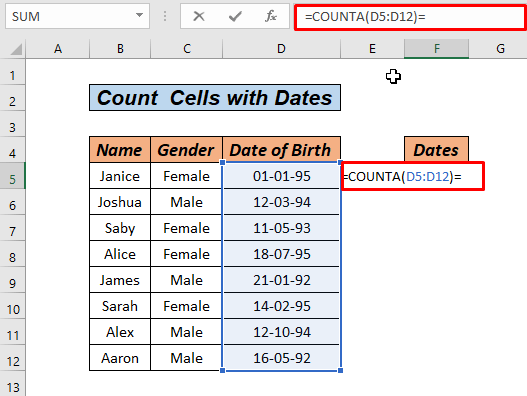
- Niha, bişkojka ENTER bikirtînin.

Li vir, Excel hemû nirxên tarîxa jimareyî ji D5 heta D12 jimartin.
Naveroka Têkildar: Hêjmarên Excelê yên Bi Jimaran (5 Awayên Hêsan)
Rêbaz 2: Di Salekê de Dîrokên Bijmarkirinê Bi Bikaranîna SUMPRODUCT Functio n
Di daneyên me de, di salên cûda de tarîxên cûda hene. Ger em bixwazin tarîxên di salên taybetî de bizanibin divê em çi bikin? Ka em bibînin ka meriv çawa dike.
Gavên:
- Pêşî, li ser şaneya F5 bitikîne û formula wekî jêrîn binivîse.
=SUMPRODUCT(--(YEAR($D$5:$D$12)=$F5)) 
- Niha, bişkojka ENTER bitikîne.

- Di dawiyê de, Têjkirina Xweser bi kişandina bişkoja rastê ya li ser mişkê.
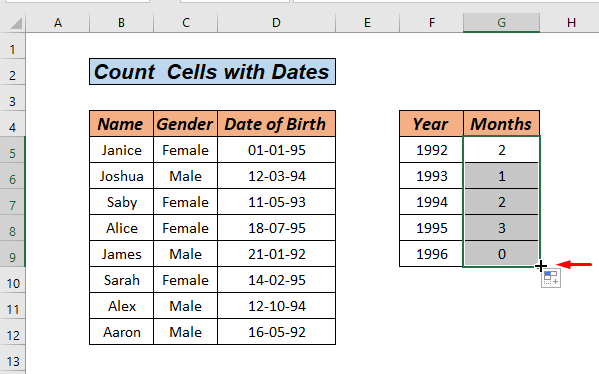
Ji ber vê yekê, li vir çi diqewime?
Ji bo hêsankirina, di vê formulê de, fonksiyona YEAR dê hemî salan ji rêza tarîxa derbasdar derxe D5:D12 û dê wê bi sala ku di şaneya F5 de hatiye dayîn re li hev bike.
=SUMPRODUCT(--(YEAR(1995;1994;1993;1992)=1992)) Ji bo bidestxistina rêzek RAST , DEWLET , her tarîx bi nirxa salê ya di stûna D-yê de tê berawirdkirin.
={FALSE;FALSE;FALSE;FALSE;TRUE;FALSE;FALSE;TRUE} Di encamê de, ew ê bihejmêre RAST ku di rewşa sala 1992 de 2 e.
Piştre, gava ku em Dagirtina Xweser bikar bînin, nirxa krîterê tê guheztin ji ber vê yekê encama fonksiyona YEAR jî tê guhertin.
Naveroka Têkildar: Meriv çawa di Excel de şaneyên vala bi şertê (3 Rêbaz) Bijmêre
Rêbaz 3: Hejmara şaneyan bijmêre Bi Dîrokan Bi Bikaranîna Têkelkirina Fonksiyonan
Werin, em rêyek din biceribînin ku hejmara şaneyên bi tarîx bijmêrin. Vê carê em ê ji bo jimartina tarîxên di şaneyan de di Excel de hevbendek fonksiyonan bi kar bînin.
Gavên:
- Yekemîn , li ser şaneya F5 bikirtînin û formula jêrîn binivîse.
=SUM(IF(ISERROR(DATEVALUE(TEXT(D5:D12, "dd/MM/yyyy"))), 0, 1)) 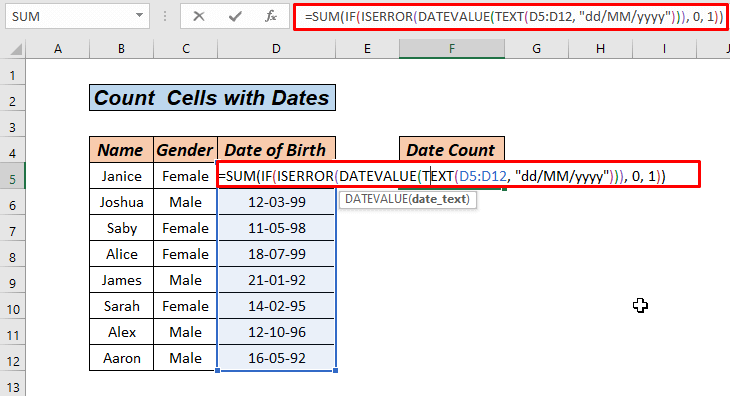
- Niha, CTRL bitikîne +SHIFT+ENTER bi tevayî. Heke hûn Excel 365 bikar tînin, wê hingê pêlkirina ENTER dê ji we re kar bike.

Ev e.
Li vir fonksiyona ISERROR dê bibîne ka şaneyên jimare hene yan na. Dê bêje DEREW heke xane ne vala be û RAST di şaneyên vala de. Dûv re, fonksiyona Eger dê ji bo her nirxek FALSE SUM 1 , sifir ji bo RAST 2>.
Zêdetir Bixwîne: Di Excel de Hucreyên Vala Bijmêre (4 Away)
Xwendinên Bi vî rengî:
- Meriv çawa di Excel de şaneyên bi nivîsa taybetî bijmêre (Herdu hesas û nehesyar)
- Hêneyên ku di Excel de Nivîsarên Taybet Dihewîne Bijmêre
Rêbaz 4: Dîrokên Meha Niha Bi Bikaranîna Fonksiyona COUNTIFS Bijmêre
Niha, em ê bibînin ka meriv çawa rojan di mehên niha û berê de bi kar tîne COUNTIFS function. Me danegehek ku tê de tarîxên tevlêbûnê têne destnîşan kirin stend. Em dixwazin bibînin ka çend tarîxên tevlêbûnê di meha niha de û çend di meha berê de ne.

Gavên:
- Pêşî, li ser hucreya G5-ê bikirtînin û formula wekî jêrîn binivîsin.
=COUNTIFS(D5:D12,">="&EOMONTH(TODAY(),-1)+1,D5:D12,"<"&EOMONTH(TODAY(),0)+1) 
- Niha, bişkojka ENTER bikirtînin.

Ji ber vê yekê, em encam digirin. 5. Ji daneheva ku di me de jî xuya yemeha niha Adar , bi giştî tarîx 5 in.
Piştî wê, em ê bibînin ka meriv çawa tarîxên meha berê hesab dike.
Gavên:
- Pêşî, li ser hucreya H5 bikirtînin û formula wekî jêrîn binivîsin.
=COUNTIFS(D5:D12,">="&EOMONTH(TODAY(),-2)+1,D5:D12,"<"&EOMONTH(TODAY(),-1)+1) 
- Di dawiyê de, bişkojka ENTER bikirtînin û encama me amade ye.

Ev formula xwe dispêre COUNTIFS fonksiyona jimartina tarîxên ku ji roja yekem a meha heyî mezintir an wekhev in û ji roja yekem a meha din kêmtir in, dike. Her du tarîx bi karûbarê EOMONTH têne afirandin, ku tarîxa heyî ji fonksiyona ÎRO digire.
Zêdetir Bixwîne: Meriv Çawa Di Excel de Hucreyên Dagirtî Bijmêre (5 Rêbazên Bilez)
Rêbaz 5: Bi karanîna Fonksiyona SUMPRODUCT Rojiyan Bi Mehê Bijimartin
Di vê rêbazê de, em ê rojbûnê bi mehan bi karanîna <1 bibînin>SUMPRODUCT function.
Gavên:
- Formula jêrîn di şaneya G5 de binivîsin.
=SUMPRODUCT(--(MONTH($D$5:$D$12)=MONTH($F5&1))) 
- Niha, pêl ENTER bişkojk.
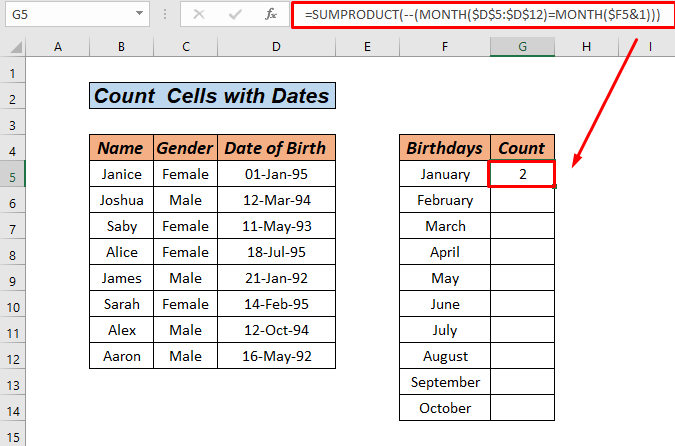
- Piştî wê, ji bo rêzefîlmên mayî ber bi Têjêkirina Xweser dakêşin.
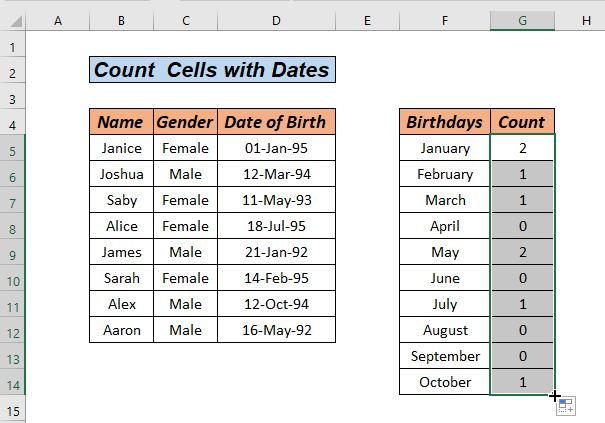
Tu dikarî bibêjî ka fonksiyona SUMPRODUCT li vir çawa dixebite? Em difikirin ku hûn dikin, ew bi heman awayê ku me di Rêbaza 2-ê de nîqaş kiriye dixebite.
Zêdetir Bixwîne: Meriv çawa di Excel de şaneyên vala dihejmêre (5 Rê)
Rêbaz 6: Ji bo Bijmêrkirinê Fonksiyona Bikarhêner Diyarkirî BiafirîneHejmara şaneyên bi tarîx
Di vê rêbazê de, em bi karanîna VBA fonksiyonek diyarkirî ya bikarhêner diafirînin. Werin em proseduran bişopînin.
Gavên:
- Pêşî, herin tabloya Pêşvebir ji bandê.
- Ya duyemîn, ji kategoriya Kod li ser Visual Basic bikirtînin da ku Edîtorê Visual Basic vekin. An jî pêl ALT+F11 bikin da ku Edîtorê Visual Basic vekin.

- Ev ê di nav de xuya bibe Edîtorê Visual Basic li cihê ku em kodên xwe dinivîsin.
- Sêyemîn, li ser Modulê ji Têxe barika menuya daketî bikirtînin.
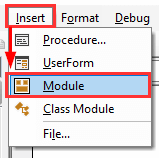
- Ev ê di pirtûka we de Modulek çêbike.
- Û, VBA kod li jêr tê nîşandan.
Koda VBA:
2128
- Pel bike CTRL+S ji bo tomarkirina pelê.

- Zêdetir, vegerin ser kaxeza xwe û formula têxin wir.
=Count_DateCells(D5:D12)
- Bişkojk bike Enter .
- Ew e! hûn ê encama xwe bistînin.

Rêbaz 7: Hejmara şaneyên bi tarîxên ku VBA bikar tînin bijmêrin
Di dawiyê de, di vê rêbazê, em ê bibînin ka meriv hejmara tarîxên di Excel-ê de bi karanîna VBA bihejmêre.
Gavên:
- Pêşî, li ser pelê rast-klîk bikin û biçin Kodê Binêre .

- Piştî wê kopî bikin û bixin koda VBA li jêr.
Koda VBA:
5904
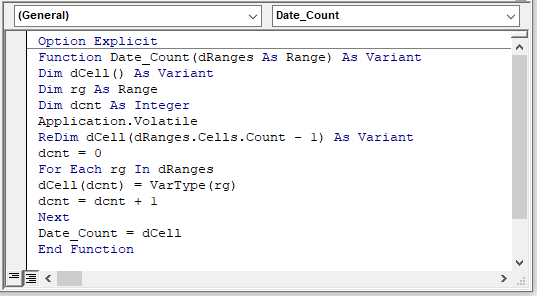
- Piştî wê, F5 an bişkojka lîstikê bikirtînin da ku kodê bixebitînin.
- Li vê derê, formula di şaneya F5 de têkevin.
=SUM(IF(Date_Count(D5:D12)=7,1,0)) - Di dawiyê de, bişkojkên CTRL + SHIFT + ENTER bikirtînin.

Bi vê kodê, em fonksiyonek bikarhêner a bi navê DateCells diafirînin. Heke nirxa tarîxê derbasdar be, ev fonksiyon dê nirxên tarîxê di nav array an rêze û SUM de yek bi yek kontrol bike.
Zêdetir Bixwînin: Meriv Çawa Di Excel de Hejmarên Kes û Tew bijmêre (3 Awayên Hêsan)
Beşa Praktîkê
Awayê yekane yê herî girîng di fêrbûnê de ji bo van nêzîkatiyên bilez pratîk e. Di encamê de, min pirtûkek xebatê ya pratîkê pê ve girêdaye ku hûn dikarin van rêbazan pêk bînin.

Encam
Ev 6 cuda ne awayên jimartina hejmara şaneyên bi tarîxên Excel . Li ser bingeha tercîhên xwe, hûn dikarin alternatîfek çêtirîn hilbijêrin. Ji kerema xwe eger pirs û nêrînên we hebin wan di qada şîroveyan de bihêlin.

